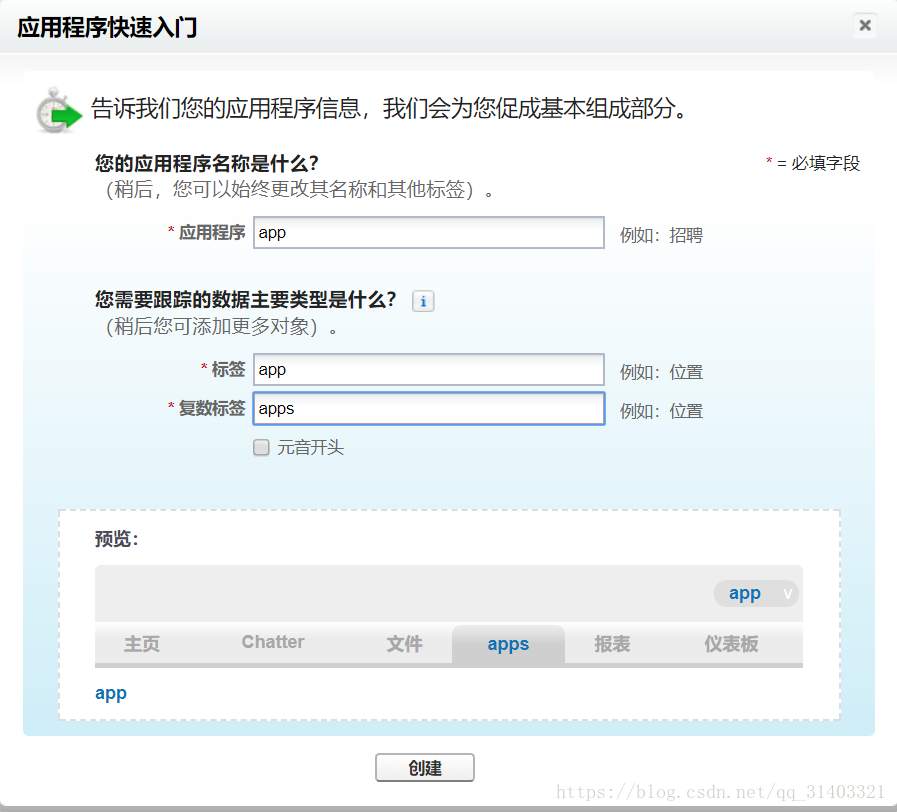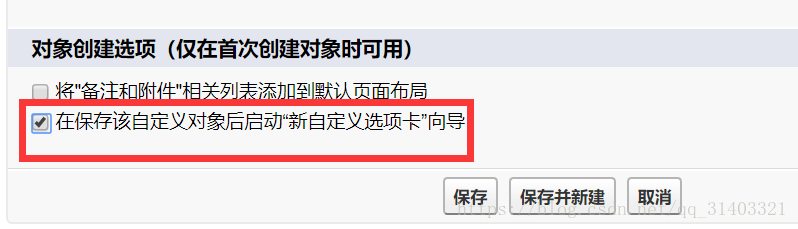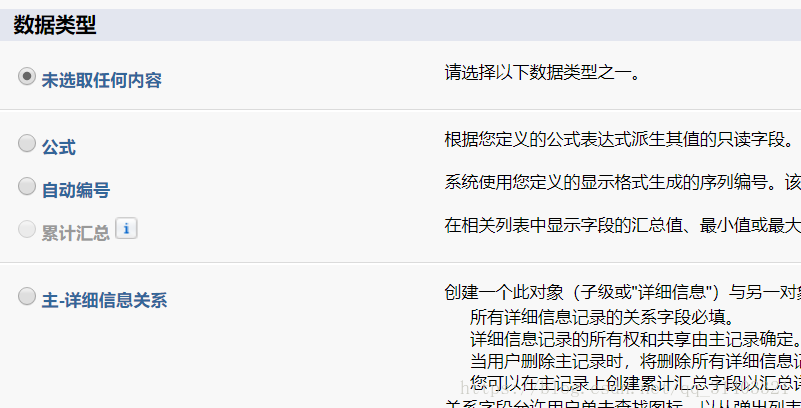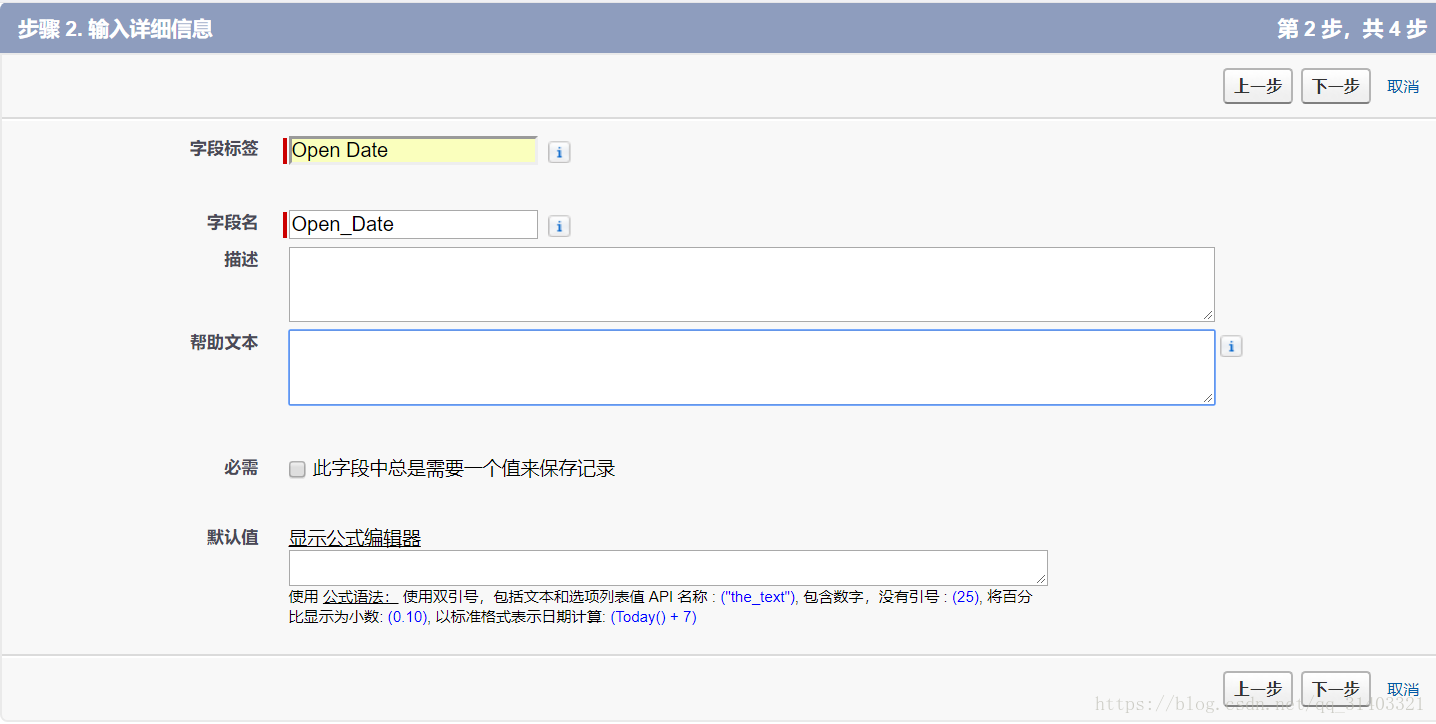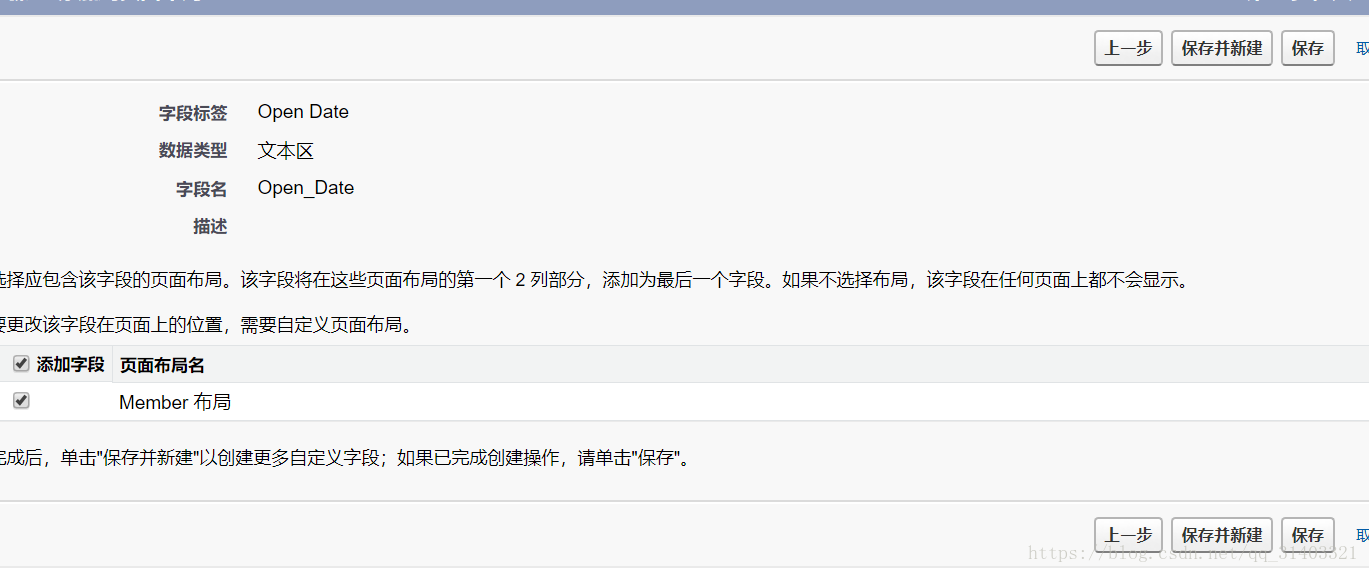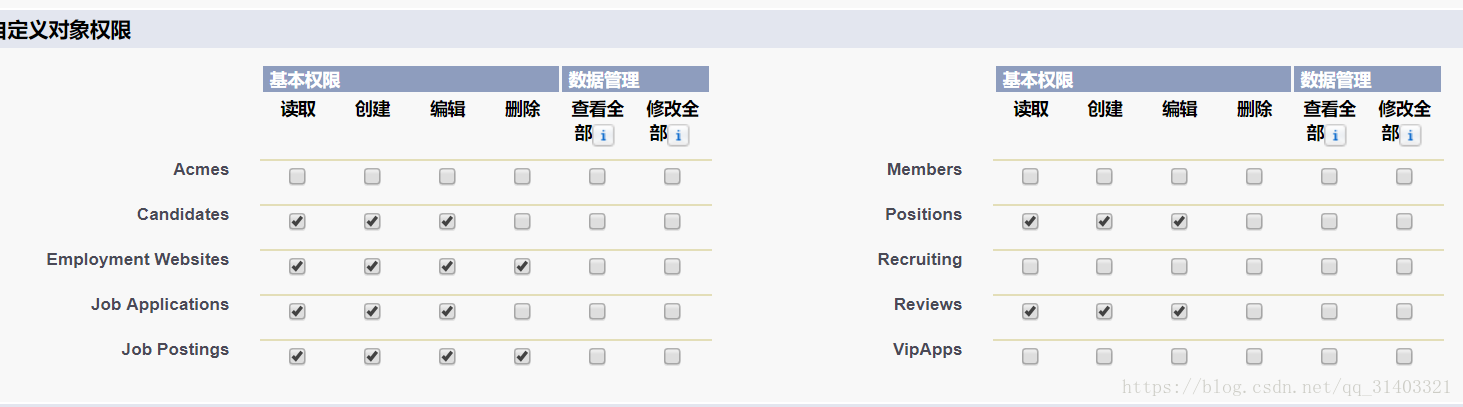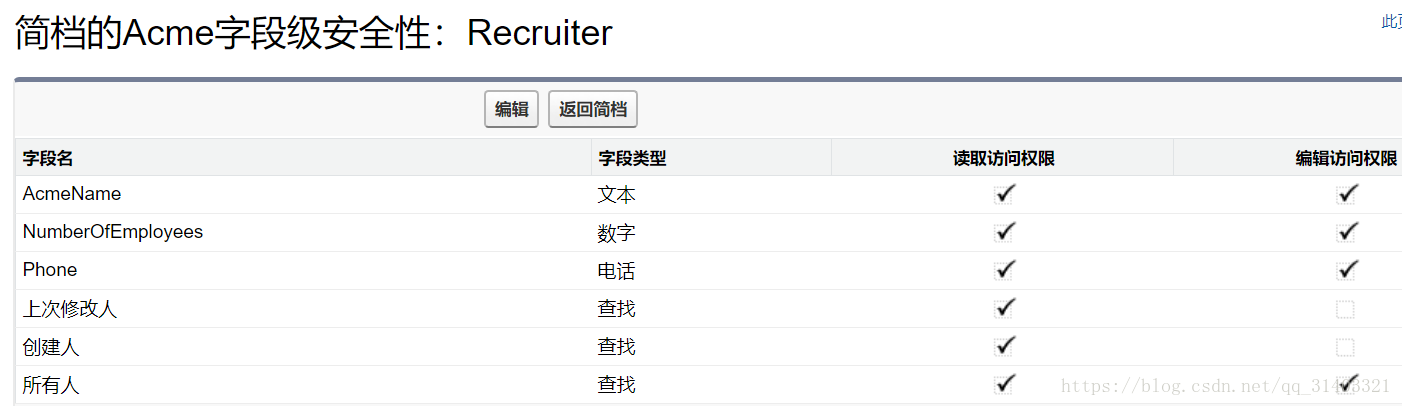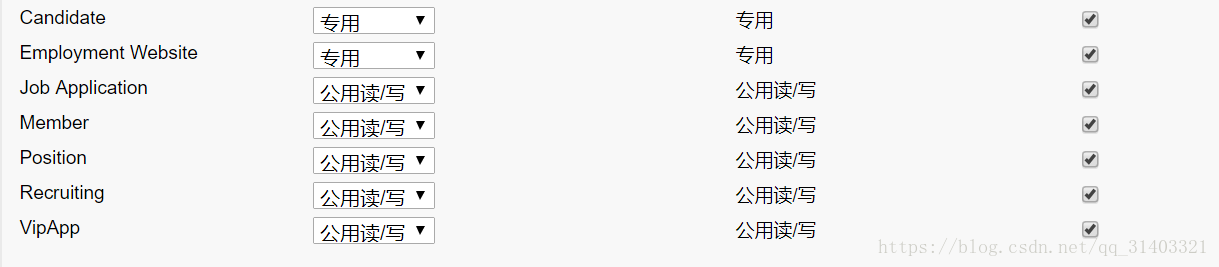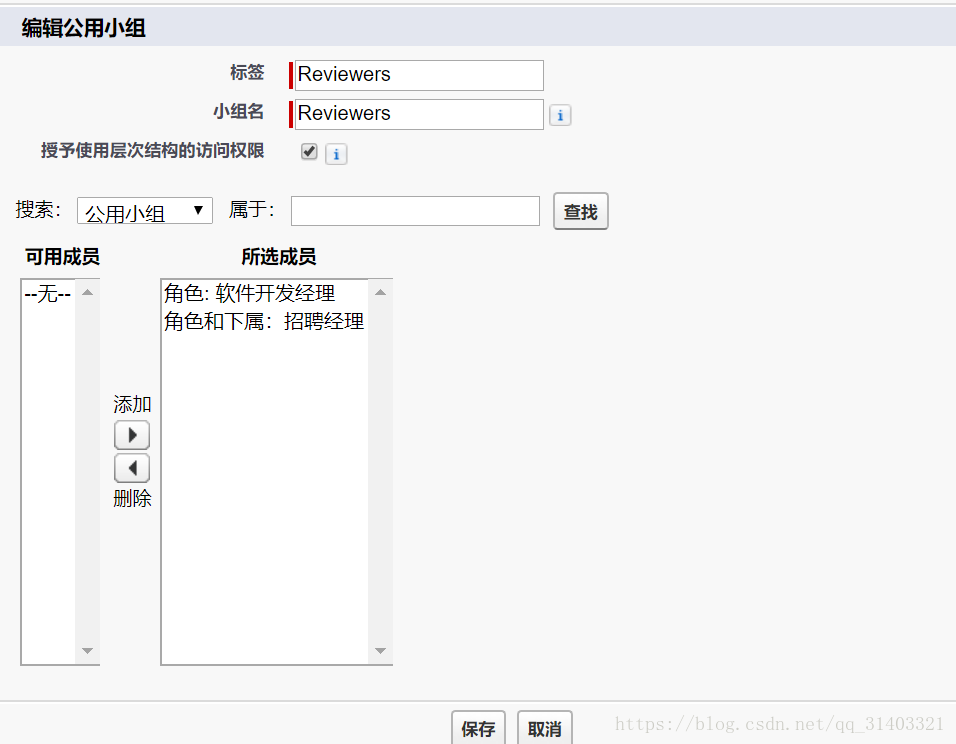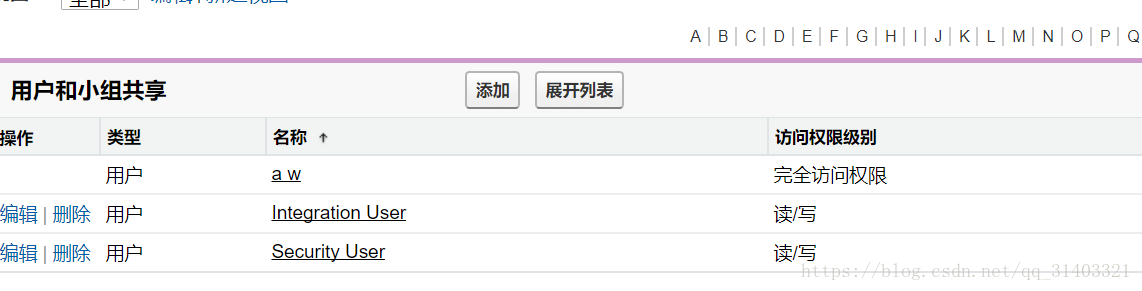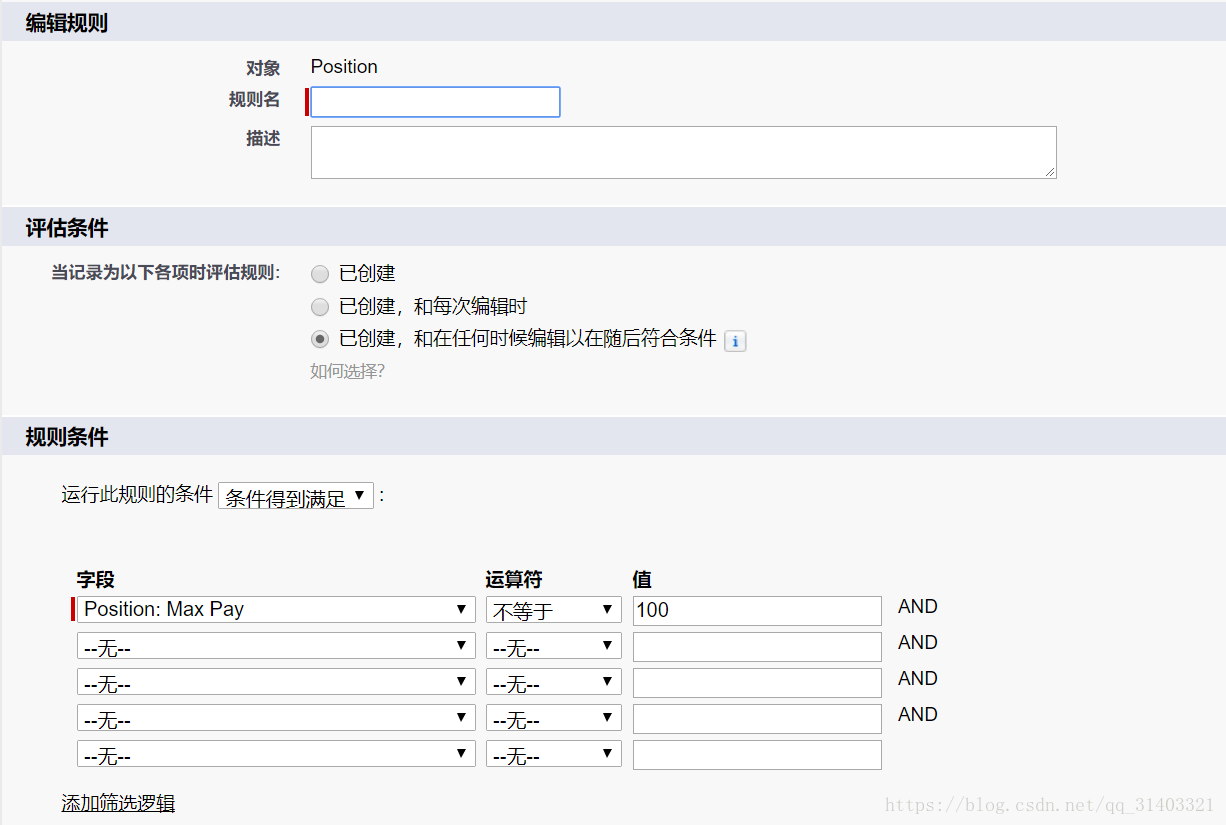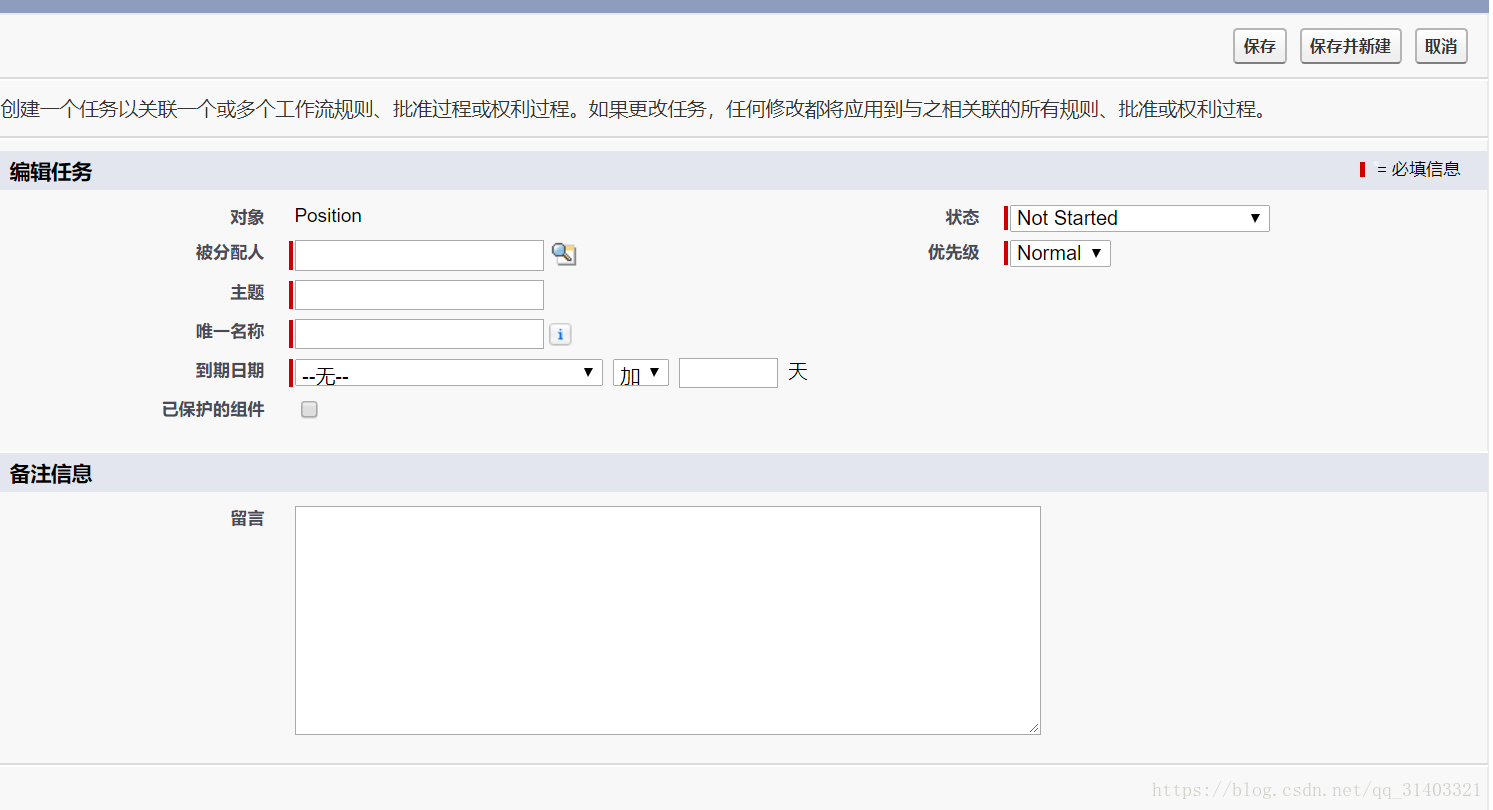创建程序
在设置中点击构建应用程序然后添加应用程序,然后会有下面的界面
创建对象

在搜索框中搜索:对象,即可看到自定义对象页面,点击新建自定义对象按照步骤走就可以。
创建选项卡
创建对象后,需要在插入该对象的数据,如果把对象放在选项卡上,那么这样便会跟快捷。有两种方法可以创建选项卡:
第一种:
在创建对象的时候,最后一个栏目上,勾选:在保存该自定义对象后启动“新自定义选项卡”向导,在按照步骤走即可。
第二种:
在选项卡的最后有个加号,点击它,然后在点击自定义我的选项卡

进入自定义选项卡界面后,在可用选项卡中,选择你想添加的对象到选项卡,然后点击保存,即可。
添加字段
创建对象后需要添加字段,这样在对象中才能添加记录。
在创建自定义对象界面中,会出现一条我们创建的对象,点击它进入到更详细的页面中去。然后找到自定义字段和关系,旁边有个新建安扭,点击。
页面1
在这个页面,选择你需要的字段类型。
页面2
填写基本字段信息
页面3
直接下一步
页面4
点击保存即可,如果还需要新建字段,那么就点击保存并新建
定义字段的验证规则
有了字段,但是有些不符合与字段逻辑的,就不允许添加,比如说:最小工资不能比最大工资要多。如果最小工资大于最大工资,那么这就是不符合逻辑的。
同样的步骤,在自定义对象页面中,选择我们创建好的对象,找到验证规则这个栏目,点击新建
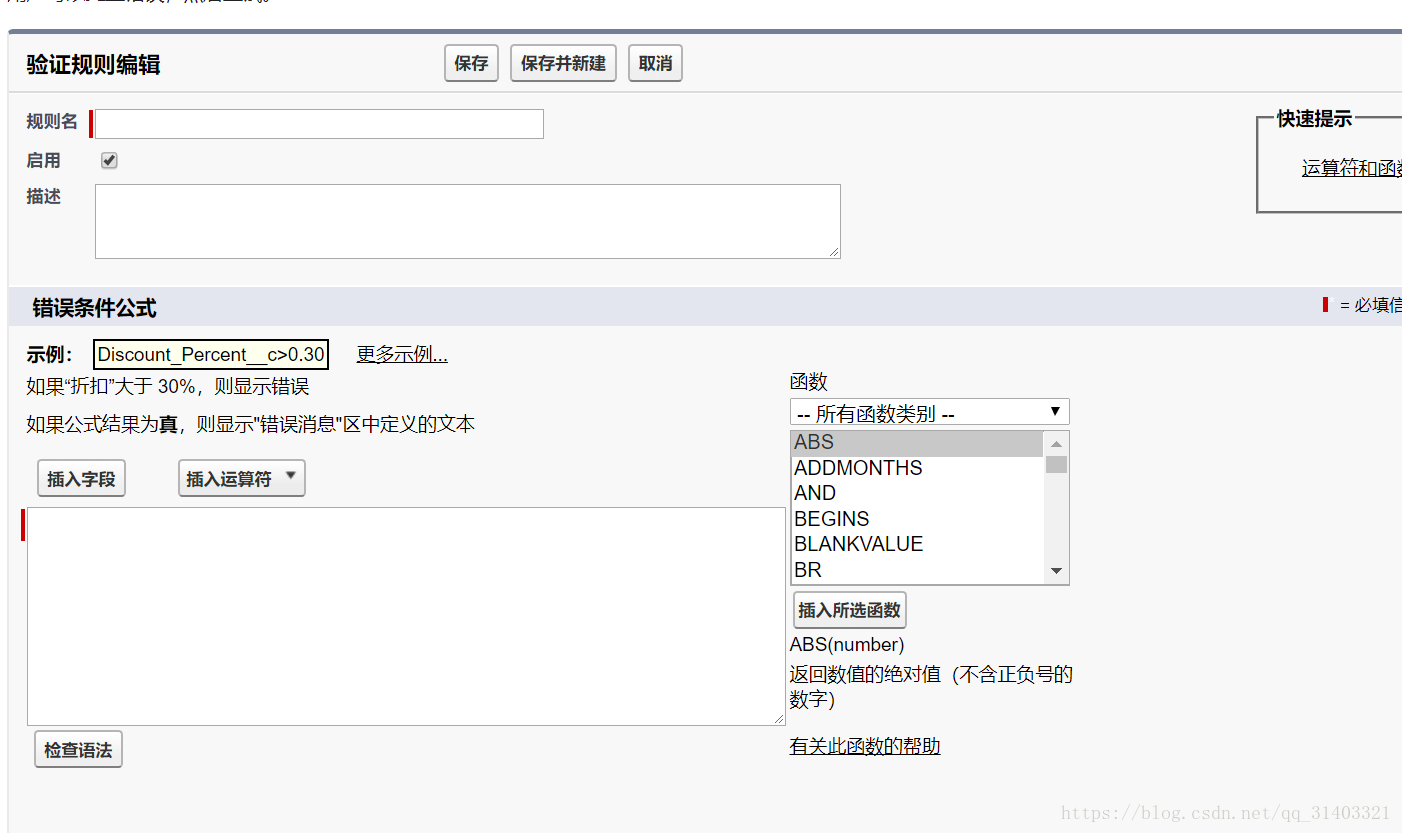
编辑好后,点击保存即可。
更改页面布局
当一个对象的字段很多时,不管是添加还是查看一条,这都对我们造成了视觉上的阻碍。
还是在自定义对象界面,找到页面布局栏目,点击编辑进入编辑页面。在这里,你可以新建一栏,用于显示插入页面中的布局。
查找关系
在该对象中,字段的值是另外一个对象中某一字段的值
主键关系
在该对象中,字段对应的值是另一对象的记录
访问权限
对于不同身份的顾客,就会有不同的权限
访问权限分为:
- 对象级访问
- 字段级访问
- 记录级访问
对象级访问
在快速搜索中:简档
对于不同的客户,在salesforce平台中也会有不同的标准对象。但是平台的标准对象是不允许编辑的。所有我们复制一个进行修改。
创建好简档后,点击并编辑,在自定义对象权限栏目中可以设置对象的权限设置。
字段级访问
同样在简档中,点击我们刚创建的简档。这次不要点击编辑,直接在当前页面找到字段级安全性,下面有个自定义字段级安全性,点击旁边的查看,即可编辑。
第二种方式
在快速搜索中:字段可访问性
点击你需要设置的对象,然后选择按字段查看
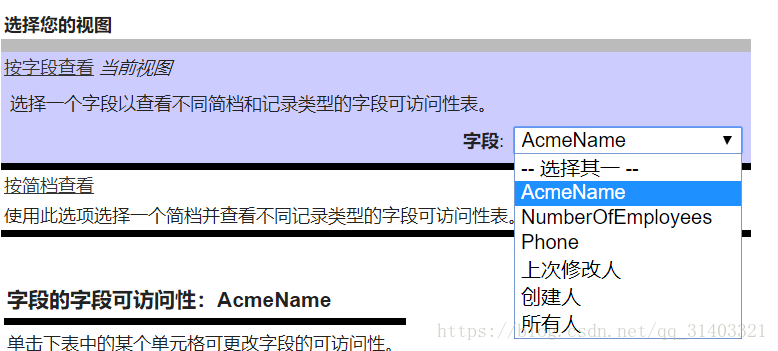
下面就是不同简档对应的不同访问权限了。
记录级访问
设置记录级访问,需要先设置:组织范围默认设置 、设置角色
组织范围默认设置
在快速查找中:共享设置
找到组织范围内默认选项卡,然后点击编辑,这个页面就是设置组织范围的页面了。
设置角色
在快速查找中:角色
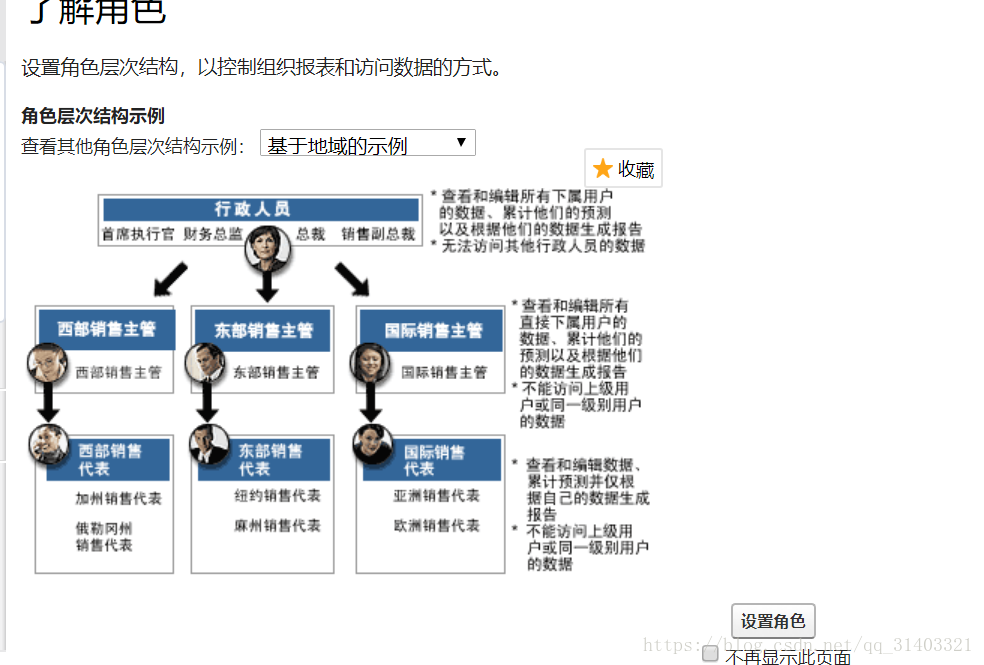
点击设置角色,在该页面下,你可以设置你的角色,和直属上司。
共享规则
在快速查找中:公用小组
点击新建
手动共享规则
点击对象中的一条记录,在详细页面中,点击共享按钮
再点击添加,这和我们之前的共享规则是一样的。
工作流
工作流好比流水线,做同样的事情。
工作流分三种:
- 任务
- 字段更新
- 邮件警告
任务工作流
在快速查找中:工作流规则
然后点击新建按钮在该页面下,选择关联的对象。在该页面上,填写基本信息。
点击下一步,选择即时工作流操作
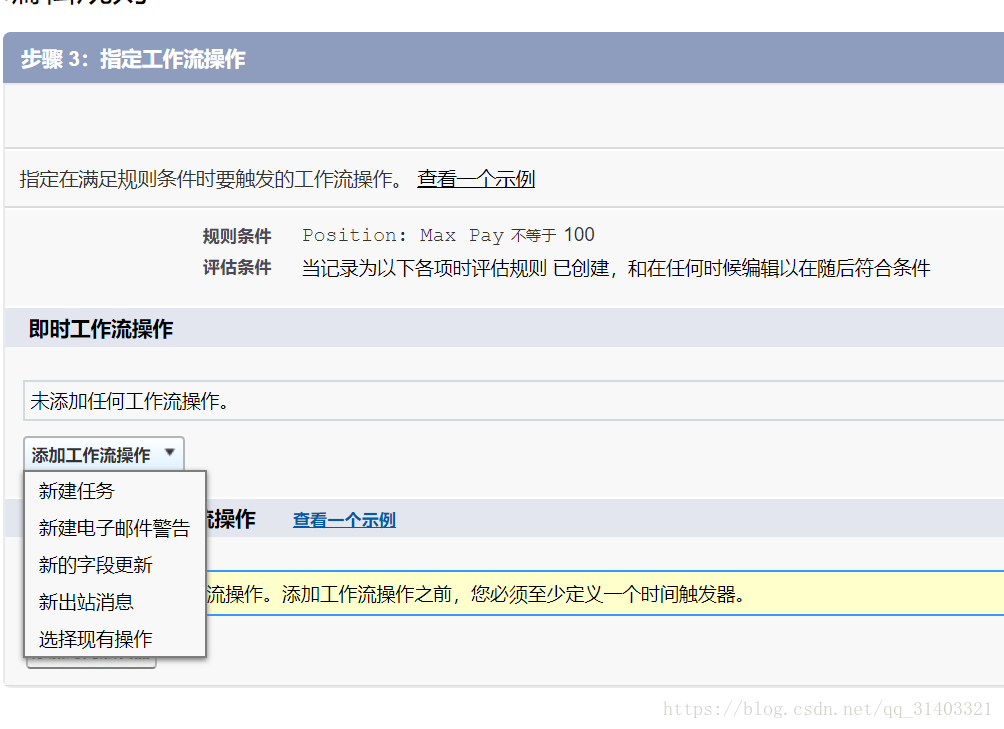
点击新建任务,填写好必填字段即可。
其他工作流步骤都和这个差不多,不同处是在添加工作流操作中选择不同的选项。